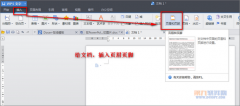
1、启动WPS文档,新建一个文档 2、菜单栏选择插入页眉页脚,然后在页眉处,插入图片,把图片拉大到适中位置,如图 3、这里背景图就做好咯,我们看看第二页,背景图已经是自动添加咯,是不是很方便呢,这里无论鼠标怎么点,背景图都不会被移位喔!
阅读全文 人气:186更新时间:2018-11-28
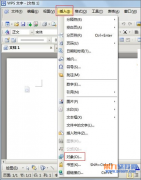
1、打开WPS文字,点击菜单栏--插入--对象。 2、对象类型选择为Microsoft Excel 工作表,确定。 3、然后点击菜单栏--文件--页面设置,对页面进行一下设置。 4、弹出页面设置对话框,可以进行页边距、纸张等的设置。 5、在工作表中选中单元格,右键,设置单元格格式。
阅读全文 人气:204更新时间:2018-11-27
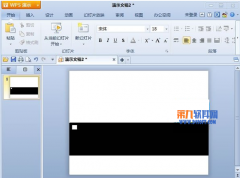
1、首先是胶卷的制作,新建空白幻灯片,画一个矩形,设为黑色,如下图。 2、然后画很小的一个矩形,设为白色,放在黑色矩形上。 3、复制粘贴白色矩形,可以使用组合来复制,这样快些。最终效果如下: 4、在中间黑色区域画几个矩形,然后双击矩形,图片填充
阅读全文 人气:130更新时间:2018-11-27

选中需要设置行间距的文字,鼠标右键,这时你会看到行距的图标选项。 第二步: 我们也可以点击其他,就会弹出如下页面。在图中根据自己需要设置行距。 第一步: 你要根据个人实际需要进行设置行距。在下方有预览的效果图,如果觉得效果不错直接确定即可。
阅读全文 人气:62更新时间:2018-11-27
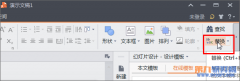
1、首先打开WPS演示文稿,在工具栏上找到【替换】工具按钮,我们使用的替换功能里的替换字体。 2、小箭头下拉【替换字体】 在弹出的对话框中选择你所需要的字体和需要替换成的字体,点击确定即可,如图效果,我们可以看到字体已经被全部替换成微软雅黑字体
阅读全文 人气:110更新时间:2018-11-27

1、打开我们的WPS,新建一个工作表 a:首先看看,我们自己输入字母有没有自动生成效果 a:太悲剧啦,居然没有,难道要我一个一个字母输入码?? a:这个方法当然可以的,但太OUT,太费时啦!有木有自动生成的办法啊? 第九软件:当然有啦,来看看教程吧,GO 2、设置自
阅读全文 人气:184更新时间:2018-11-26
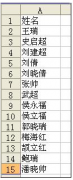
WPS表格中将学生按照名来排序具体设置过程如下: 如图学生的名单。 1、下面我们来提取姓名的最后一个字。这里要用到前面介绍过的函数 right( ),在B2单元格中输入 =RIGHT(A 2 ,1) 。 然后向下拖到鼠标进行填充,那么每名同学的最后一个字就提取出来了。如图6-1-13所示
阅读全文 人气:74更新时间:2018-11-26
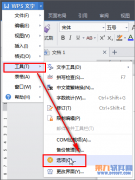
1、在左上角的WPS文字菜单上,单击右下角的工具选项。 2、在选项对话框中,选择常规与保存选项卡。 3、在定时备份,时间间隔文本框中,设置间隔时间。单击确定即可。
阅读全文 人气:190更新时间:2018-11-26

①首先单击插入--形状,选择一款形状插入到幻灯片中。 ②鼠标左键按住不放,画出图形,调整大小位置。 ③右击图形,选择设置对象格式。 ④在颜色中选择填充效果。 ⑤点击选择图片按钮,选取本地图片打开。 ⑥图片插入到图形里面,至此制作完成。
阅读全文 人气:108更新时间:2018-11-26
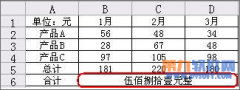
将表示金额的阿拉伯数字简单迅速地转换成中文大写形式(如图1)。 图1 首先,光标定位在要设置为大写中文货币的单元格上;然后,点击格式菜单中的单元格,弹出单元格格式对话框,在数字选项卡的分类栏中选择特殊,然后在右边的类型栏中选择人民币大写(如图2
阅读全文 人气:113更新时间:2018-11-25